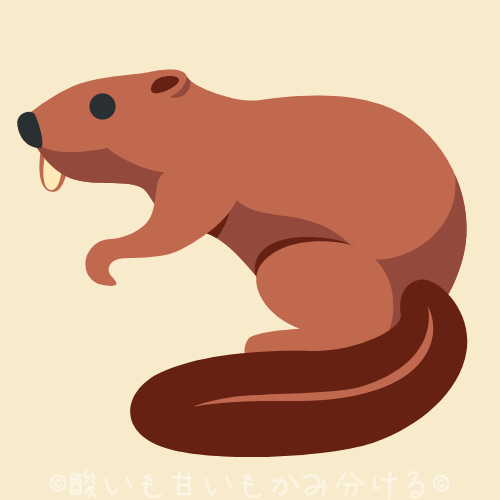
- 海外レンタルサーバに挑戦してみたけど、やっぱり英語というハードルが高かった・・・。
- 契約期限が来たので、次は違うサーバーに挑戦してみたい。
解約の理由は色々あると思います。
そこで今回は、Bluehostの解約方法を日本語解説していきます。ドメインを移行する準備方法も合わせて書いていますので、この記事だけで解約準備が整うようにしました。
みなさまの参考になれば嬉しいです。
Bluehost解約手順
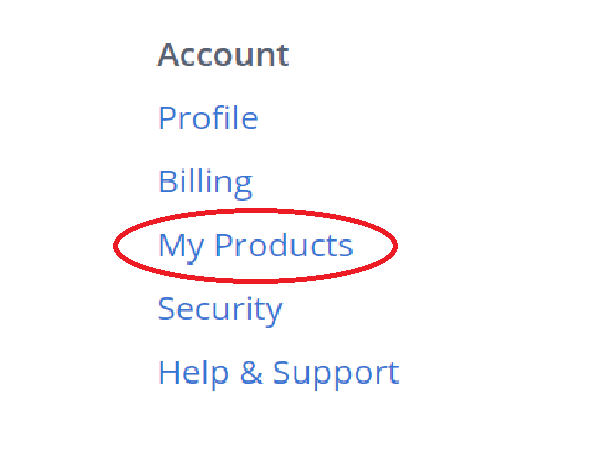
Bluehostのホーム画面右下
解約方法は至って簡単です。
まずはBluehostにログインし、ホームをクリックします。
ホーム画面右下にあるアカウントのマイプロダクトを選択します。(サイトデザインが少し変更したようなのでアップデートしました。)
ホーム右上にある自分のアカウントのイニシャルがあるアイコンをクリックします。
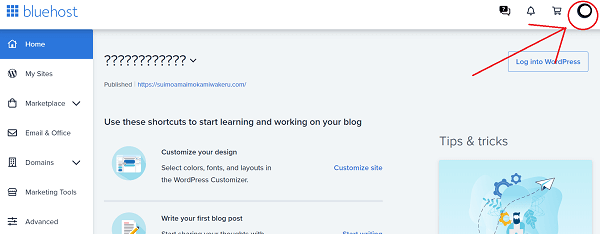
Bluehostサインイン後の画面
クリックすると、自分の登録した名前の下に選択肢がでますので、「プロファイル」「ビリング」「プロダクト」のどれでもいいのでクリックして下さい。
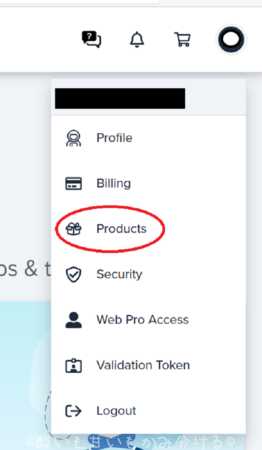
Bluehostマイアカウントセンターへの到達方法

このページで解約をするのですが、更新をしたい場合も同じようにこの場所で行いますよ。
解約ですが、My Productsをクリックした方はそのまま更新(Renew)をクリックします。
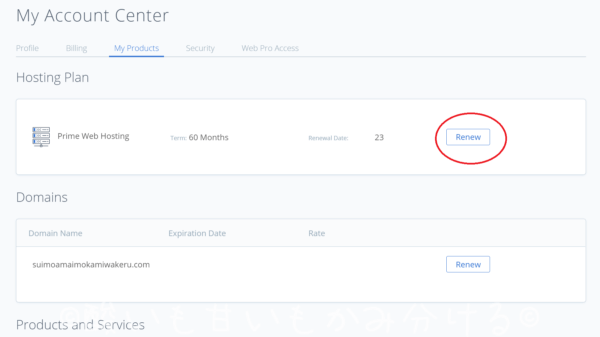
Bluehostのプラン更新画面
この画面に来るときに「プロファイル」「ビリング」を選択した方は、上記画面の2段目のマイプロダクトを選択すると上記画面になります。
更新画面にいくと、選択肢が3つあります。上から順に
- 自動更新
- 手動更新
- 更新しない
とあります。
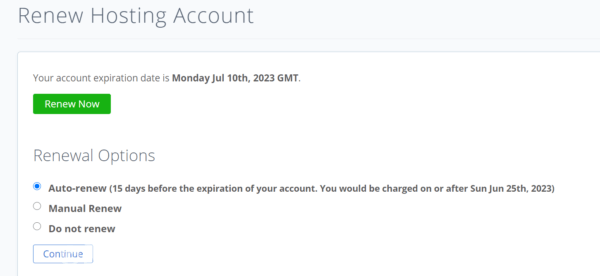
Bluehostの更新選択画面
すでに①番の自動更新にチェックが入っていますが、ここで③番の更新しないを選択します。
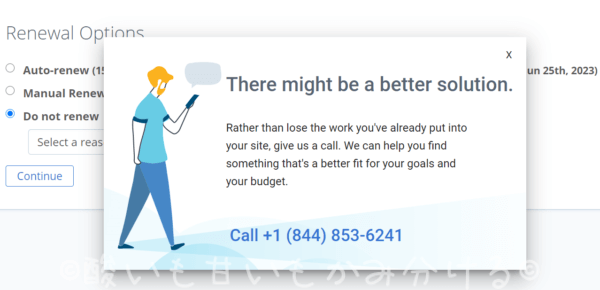
Bluehostの更新を引き留める画面
ポップアップの右上×印をクリックして元の画面に戻り、解約理由を選択後に続ける(Continue)をクリックします。
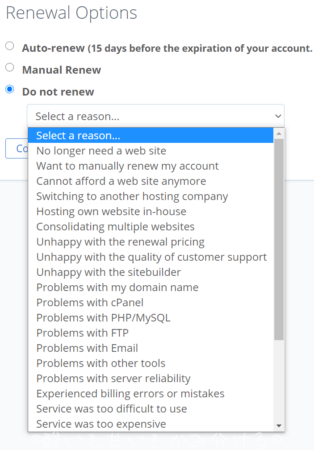
Bluehostの解約理由選択画面
注意書きが出てくるので、OKを押します。
ホスティングプランが有効期限になる前の準備事項
- 有効期限が切れると、このホスティングプランについているドメインは消える可能性があります。また、ドメインをICANNを通して再登録をしなければいけない場合があります。
- このホスティングプランについているE-mailアドレスは使用出来なくなり、すべてのメッセージやデータは消去されます。
- あなたのサイト上のファイル、データベース、ウェブページ、その他のデータは消去されます。
- 万が一あなたのサイトを再度戻すと決めた際には、サイトを再構築する際の長いダウンタイムが生じる可能性があります。
質問、または他のホスティングオプションを知りたい場合は、1(844)853-6241までお電話ください。
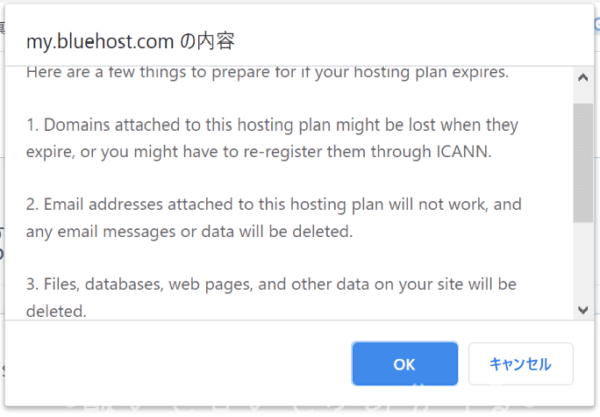
Bluehost解約前の確認事項
以上で解約手続きは完了のはずです。
ドメインを移行するには
ドメインを移行するにはEPPコードが必要になります。
このコードは、電話で聞くかBluehostの管理画面から取得申請することができます。
まずはホーム画面のドメインを選択します。
すると以下の画面になりますので、右端のManageボタン横の▽へカーソルを合わせセキュリティをクリックします。
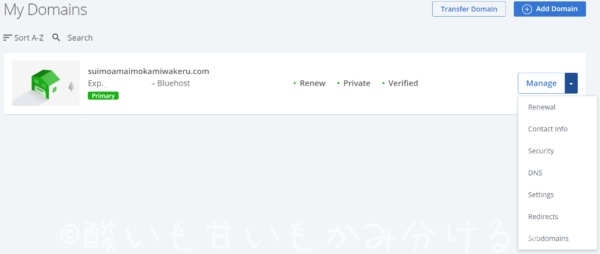
Bluehostのマイドメイン画面
あとはEPPコードとある場所のE-mail先を選んで、コードを送る(Send Code)ボタンをクリックするだけです。
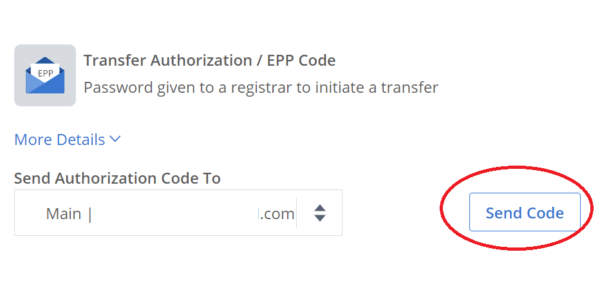
Bluehostドメイン移行用のEPPコード申請画面
めっちゃ簡単ですが、ドメイン移行の許可書が発行されただけであって実際のサイト移行にはcPanelを操作しなければいけません。
その後の手順ですが、Bluehostサポートセンターに電話した時に詳しく聞きました。
ウェブサイトを移すには、
- 取得したEPPコードを新しいレンタルサーバーのテクニカルサポートチームに伝えて移行を手伝ってもらう
- 自分でcPanelを操作して移す
のどちらかになるそうです。
新しいレンタルサーバーのサポート体制にもよりますが、もし手伝ってもらえない場合は専門業者に委託という方法もありだと思います。

コードを勉強せずワードプレスを触ってえらいことなった過去があるので、cPanelは絶対に触らないと心に決めています。
解約時の注意事項

迷っているイメージ図
Bluehost解約時の注意事項は2点、事前のドメイン&サイトの移行と解約期限日の確認です。

解約手順を読んで下さった方は気が付いたと思いますが、注意事項の時に“サーバーキャンセルをしてしまうとサイト上のデータが全て消去される”とあります。
電話でも言われました。「Bluehostをキャンセルするとデータは全て失われます。」と。
なので、キャンセル前に必ず移行を済ませましょう。
2つ目は言われなくてもお分かりかと思いますが、解約期限日の確認です。特に30日無料お試し期間の方は時差にも気を付けて、必ず日数に余裕をもって解約をしましょう。
日数に余裕をもって解約を
解約注意事項でもお伝えしたと思いますが、せっかく作り上げたサイトが消えてしまわないようにドメインとサイトの移行を行ってから解約を済ませましょう。
サイト移行には時間がかかると予想されるので、解約を検討している人はやはり余裕をもって計画する必要があります。
ブログ運用をする上でレンタルサーバーの変更はよくあることだと思います。
自分に合ったサービスと納得する料金設定のレンタルサーバーが見つかるといいですね。
Bluehostのスペックやコスパに近い国内のレンタルサーバーをお探しの方は1度、ConoHa WING(コノハウィング)をチェックしてみてください。
Moose(ムース)も契約していますが、なかなか使い勝手がいいですよ。












